3 kul funkcije iTunes na Macu za prihranek časa
Miscellanea / / February 11, 2022

Kot večina uporabnikov Maca tudi jaz raje uporabljam iTunes za poslušanje glasbene knjižnice. Morda ne bo najboljši oz najbolj prilagodljiva glasbena aplikacija tam zunaj, vendar opravi delo in sem ga že zelo navajen.
Morda sem zato vedno presenečen, ko najdem nove funkcije, zaradi katerih je uporaba bolj priročna in ki rešujejo težave, za katere sem mislil, da ne bodo nikoli obravnavane.
Oglejmo si tri kul funkcije, kot so te.
Samodejno izpolnite vse manjkajoče slike albuma
Če ste kot jaz, je vaša knjižnica iTunes neurejen kraj, kjer živijo odlično organizirani albumi z naključnimi, neimenovanimi pesmimi in skladbami brez umetnin (tudi če imate storitev, kot je iTunes tekmo). Posledično vsakič, ko si ogledate Album Če pogledate v iTunes, dobite okno, polno praznih, sivih kvadratov.
Vendar pa veliko uporabnikov Maca ne ve, da lahko to enostavno rešite s kul funkcijo v iTunes.
Če želite to narediti, odprite iTunes in se prepričajte, da ste prijavljeni s svojim Apple ID-jem na Trgovina meni v menijski vrstici. Ko to storite, samo kliknite z desno tipko miške
album z manjkajočimi umetninami in med razpoložljivimi možnostmi izberite Pridobite sliko albuma.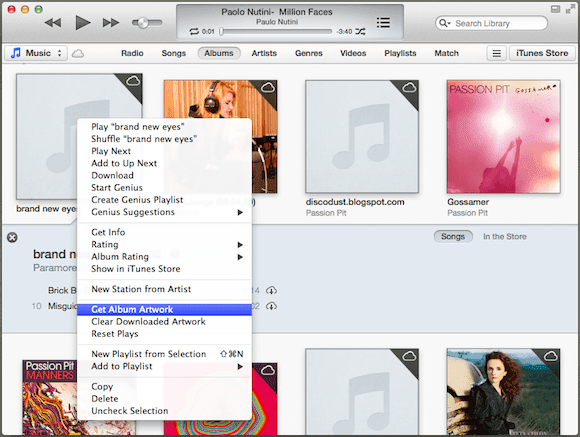
Dostopajte in nadzirajte iTunes iz katerega koli prostora na vašem Macu
Če veliko delate na svojem Macu in uporabljate različne prostore za organizacijo svojega delovnega procesa, potem je ena najbolj nadležnih stvari morate imeti izkušnje z iTunesom je, da morate zamenjati prostore, da se vrnete v glavno okno iTunes in nadzirate svoje glasba.
Če želite to rešiti, pojdite na priklopno postajo Mac in z desno tipko miške kliknite ikono iTunes. Tam izberite Opcije in s seznama, ki je na voljo, izberite Dodeli vsem namiznim računalnikom. Tako bo iTunes na voljo v vseh prostorih na vašem Macu.

Kul nasvet: Ta funkcija deluje veliko bolje pri uporabi vmesnika Mini Playerja iTunes (kot je prikazano zgoraj), saj zahteva veliko manj prostora na zaslonu in ga je mogoče postaviti na kateri koli kot zaslona za enostaven dostop.
Poleg tega vam iTunes ponuja tudi možnost ne le dostopa do njega, temveč tudi nadzor iz katerega koli prostora na vašem Macu. Samo z desno tipko miške kliknite ikono aplikacije na zatožni klopi in tam boste videli nekaj osnovnih kontrol.

Uvozite glasbo v visoki kakovosti
Če imate zbirko CD-jev in vam je všeč udobje digitalnega življenja, ste zagotovo razmislili o uvozu vseh teh CD-jev v iTunes. To je seveda malo preprosto, samo odprite iTunes, vstavite CD in pripravljeni ste.
Vendar pa morda ne veste, da obstajajo različne lastnosti, s katerimi lahko svoje posnetke CD-ja naložite v iTunes. Pravzaprav se lahko odločite, da jih uvozite z višjo bitno hitrostjo. Za to odprite iTunes preference iz menijske vrstice in v General zavihek, kliknite na Nastavitve uvoza gumb.


Tam boste lahko izbirali višje kakovosti v različnih formatih za uvoz vaše glasbe.
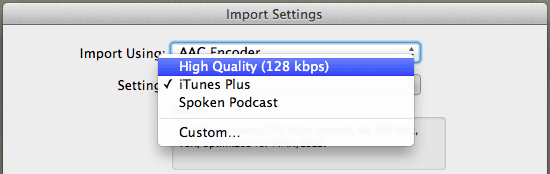
Izvolite. Če ste pogost uporabnik iTunes na vašem Macu, potem zdaj poznate nekaj novih načinov, kako ga narediti še bolj uporabnega in manj vsiljivega. Uživajte!
Nazadnje posodobljeno 3. februarja 2022
Zgornji članek lahko vsebuje pridružene povezave, ki pomagajo podpirati Guiding Tech. Vendar to ne vpliva na našo uredniško integriteto. Vsebina ostaja nepristranska in pristna.



